Le numéro de téléphone n’apparaît pas dans iMessages : comment résoudre le problème
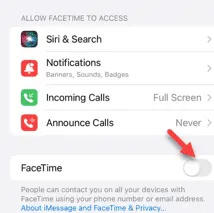
Vous ne voyez pas le numéro de vos contacts dans l’application iMessages ? La situation peut être problématique si le numéro ne vous est pas familier ou si vous essayez d’envoyer un message à un numéro spécifique dont vous ne vous souvenez pas. Pour éviter ce genre de situation, vous devez résoudre ce problème rapidement et par vous-même. Suivez simplement nos instructions et vous sortirez de cette situation en un rien de temps.
Solution 1 – Désactiver iMessage et le réactiver
Comme solution de contournement de base, vous devez désactiver la fonctionnalité iMessage et la réactiver dans le compte Messages.
Étape 1 – Accédez aux paramètres « Messages » de l’iPhone.
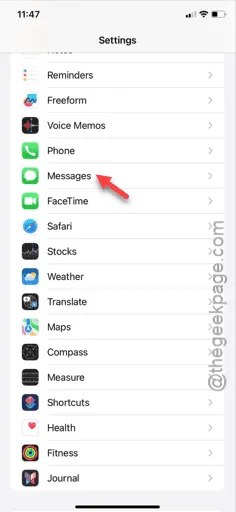
Étape 2 – Choisissez de désactiver l’option « iMessages ».
Étape 3 – Plus tard, attendez quelques secondes.
Étape 4 – Ensuite, activez l’option « iMessages », plus tard.
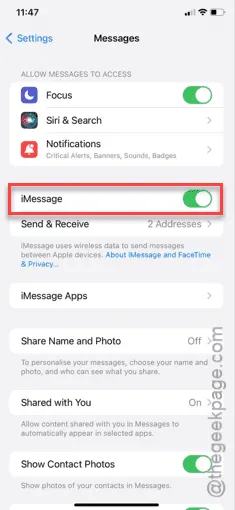
Après avoir réinitialisé ces options, revenez à la page Messages et vérifiez si vous pouvez afficher ces numéros ou non.
Correction 2 – Désactiver FaceTime et le réactiver
Le problème peut également apparaître à partir des paramètres FaceTime.
Étape 1 – Dans les paramètres de l’iPhone, faites défiler l’écran jusqu’à trouver l’application « FaceTime ». Vous devez l’ouvrir.
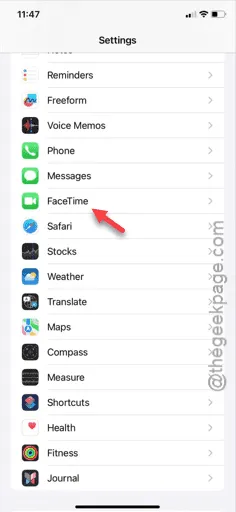
Étape 2 – Dans l’application FaceTime, désactivez la fonctionnalité principale « FaceTime ».
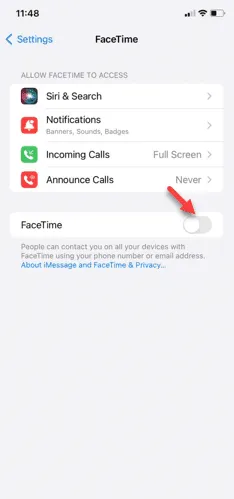
Étape 3 – Attendez simplement quelques secondes dans cet état, puis réactivez la fonction « FaceTime » .
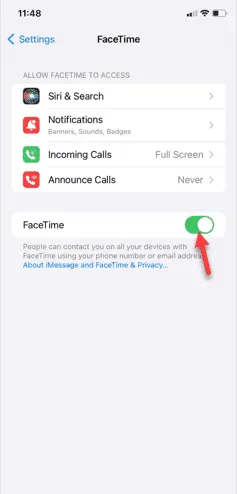
Après avoir exécuté cette série d’étapes sur votre iPhone, vérifiez l’état des numéros de téléphone dans l’application Messages.
Si vous ne parvenez toujours pas à distinguer correctement les numéros dans les contacts.
Solution 3 – Déconnectez-vous et connectez-vous avec votre identifiant Apple
Déconnectez-vous du compte Apple ID existant et reconnectez-vous à l’aide de cet identifiant Apple spécifique sur votre iPhone.
Étape 1 – Tout d’abord, accédez aux paramètres de l’iPhone .
Étape 2 – Ensuite, ouvrez l’onglet « Apple ID » pour l’ouvrir.
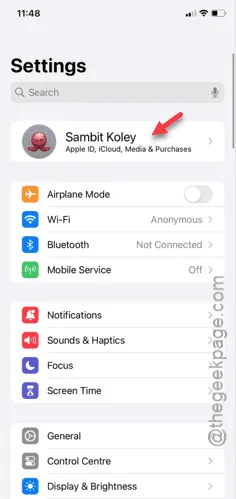
Étape 3 – Sur la page principale de l’identifiant Apple, faites défiler la page jusqu’à la fin.
Étape 4 – Plus tard, utilisez l’option « Se déconnecter ».
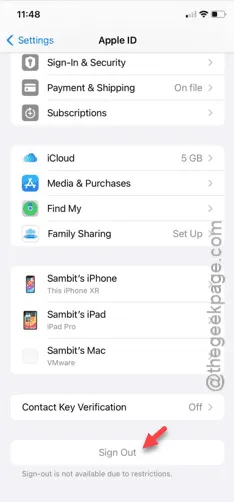
Confirmez toutes les étapes et terminez les étapes pour vous déconnecter de l’identifiant Apple de l’iPhone.
Étape 5 – Revenez à la page Paramètres de l’iPhone. Vous verrez l’ option par défaut « Se connecter avec votre identifiant Apple ».
Étape 6 – Plus tard, vous pouvez utiliser vos identifiants Apple ID pour vous connecter correctement.
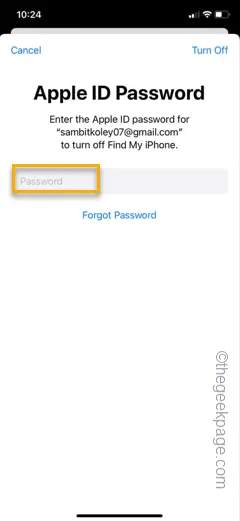
Le processus de connexion ne prendra pas trop de temps pour vous connecter.
Une fois connecté, attendez quelques secondes que les contacts soient synchronisés. Ensuite, revenez aux iMessages et voyez si vous pouvez afficher les contacts ou non.
Solution 4 – Réinitialiser le réseau aux paramètres d’usine par défaut
Réinitialisez les paramètres réseau de votre iPhone au mode d’usine par défaut, lorsque tous les paramètres réseau sont reconfigurés à l’état par défaut.
Étape 1 – Commencez donc par la méthode en allant dans l’ onglet Paramètres .
Étape 2 – Là, vous devez ouvrir la section « Général ».
Étape 3 – Ouvrez la fonction « Transférer ou réinitialiser l’iPhone » lorsque vous l’avez trouvée.
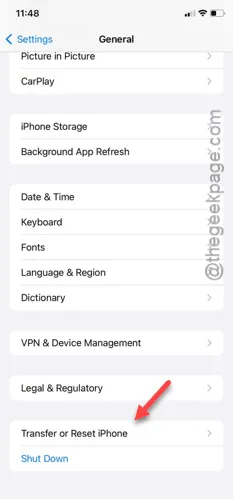
Étape 4 – Ensuite, accédez à la fonction « Réinitialiser ».
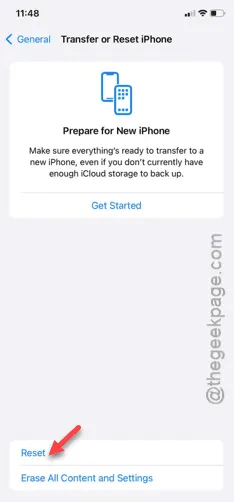
Étape 5 – Lorsque vous obtenez la vue des options de réinitialisation, utilisez l’option « Réinitialiser les paramètres réseau ».
Étape 6 – S’il y a un message de confirmation, donnez la confirmation.
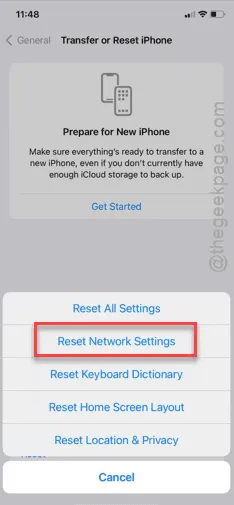
Automatiquement, votre iPhone redémarrera pour terminer le processus de réinitialisation du réseau.
À votre retour, voyez si vous pouvez retrouver les numéros de téléphone ou non.
Correction 5 – Modifiez manuellement le numéro et enregistrez
Si le problème est limité à un ensemble spécifique de contacts, vous pouvez modifier manuellement ces numéros et les enregistrer à nouveau.
Étape 1 – Ouvrez l’application Téléphone et accédez à la page « Contacts ».
Étape 2 – Ensuite, utilisez la zone de recherche pour rechercher par numéro ou par autres informations d’identification de contact.
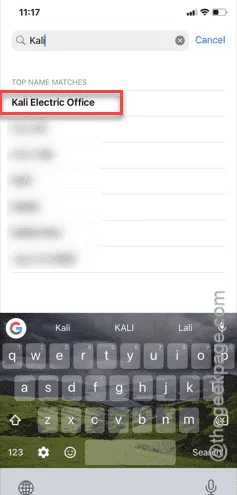
Étape 3 – Après avoir ouvert le contact spécifique, choisissez d’appuyer sur le bouton « Modifier » afin de pouvoir légèrement modifier le contact.
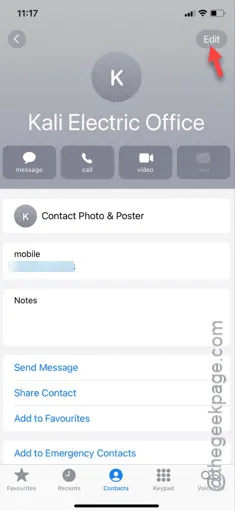
Étape 4 – Vous devez apporter quelques modifications au compte. Par exemple, ajouter une nouvelle adresse e-mail au compte ou y ajouter un numéro.
Il se peut que vous ne disposiez pas des informations d’identification appropriées pour le contact. Ajoutez simplement une adresse e-mail proxy au compte et appuyez sur « Terminé ». Vous pouvez également simplement ajouter un nouveau numéro au même compte.
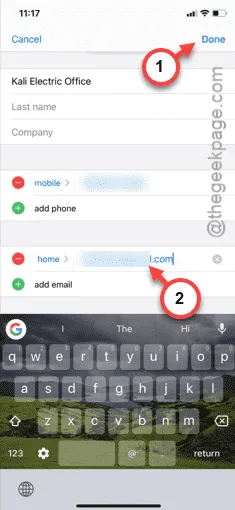
Vous constaterez que les numéros de téléphone s’affichent à nouveau dans les contacts.



Laisser un commentaire